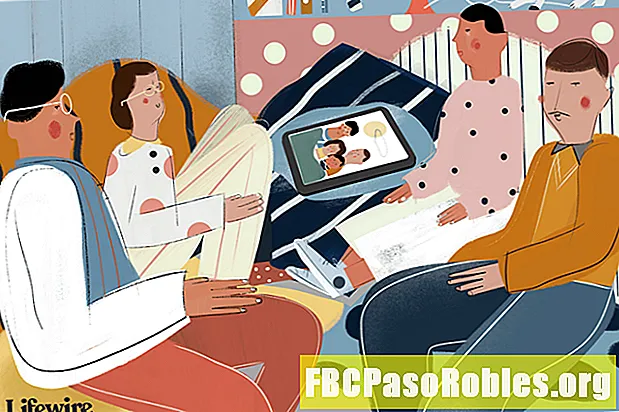ᲙᲛᲐᲧᲝᲤᲘᲚᲘ
- განახლდით თქვენი iPhone, iPad და iPod Touch
- როგორ განაახლოთ iOS iTunes– ის გამოყენებით
- დასრულება განახლება iPhone- ზე
განახლდით თქვენი iPhone, iPad და iPod Touch
როდესაც Apple ავრცელებს ახალ განახლებას iOS- ზე - ოპერაციული სისტემა, რომელიც მართავს iPhone- ს, iPod Touch- ს და iPad- ს - დააინსტალირეთ. IOS- ის განახლებამ შეცვალოს შეცდომები, ინტერფეისის ცვლილებები და ახალი ფუნქციები. განახლეთ iOS– ის უახლესი ვერსია ორი გზით: iTunes– ის საშუალებით ან პირდაპირ iPhone– ზე. განახლება iPhone- ზე, გაარკვიეთ, თუ როგორ განაახლებს iOS უსადენოდ iOS- ს. აქ მოცემულია, თუ როგორ უნდა შეასრულოთ განახლება iTunes გამოყენებით, macOS და Windows კომპიუტერებზე.
ინსტრუქციები ამ სტატიაში ვრცელდება iTunes 11 და შემდეგ.
როგორ განაახლოთ iOS iTunes– ის გამოყენებით
ITunes– ის გამოყენება თქვენი iPhone ან iPad– ის განახლებისთვის კარგი ვარიანტია, თუ თქვენი iOS მოწყობილობა სივრცეში დაბალია. მიჰყევით ამ ნაბიჯებს თქვენი მოწყობილობის განახლებისთვის, თუნდაც ის სავსეა.
-
შეაერთეთ iOS მოწყობილობა იმ კომპიუტერთან, რომელთანაც გსურთ სინქრონიზაცია, შემდეგ გახსენით iTunes.
-
მოწყობილობის მართვის ეკრანის გასახსნელად აირჩიეთ მოწყობილობა.

-
შეარჩიეთ სინქრონიზაცია მოწყობილობის კომპიუტერთან სინქრონიზაცია. ან შეარჩიეთ ახლავე დააბრუნე ტელეფონზე მონაცემთა სარეზერვო ასლის შესაქმნელად. კარგია სარეზერვო საშუალება იმ შემთხვევაში, თუ რამე არასწორედ განახლდება.
გამოყენება სინქრონიზაცია iPhone– ების სარეზერვო ასლისა და მისი iTunes ბიბლიოთეკის ნებისმიერი ცვლილების განახლება. გამოყენება ახლავე დააბრუნე თქვენი კონტაქტების, ფოტოების და პარამეტრების ასლის შესაქმნელად.

-
სინქრონიზაციის დასრულებისას, iPhone– ის მართვის ეკრანზე გამოსახულია iOS– ის ვერსია მოწყობილობაზე და ინფორმაცია უფრო ახალი ვერსიის შესახებ, თუ ეს შესაძლებელია. შეარჩიეთ განახლება პროცესის დასაწყებად.

-
შეარჩიეთ ჩამოტვირთვა მხოლოდ ჩამოტვირთეთ პროგრამა მოგვიანებით განახლებისთვის ან აირჩიეთ გადმოწერეთ და დააინსტალირეთ ახლა განახლება.
-
წაიკითხეთ ინფორმაცია ახალი ფუნქციების, აფიქსირებისა და ცვლილებების შესახებ iOS- ის შეთავაზებების ახალ ვერსიაზე, შემდეგ შეარჩიეთ შემდეგი.
-
შეარჩიეთ ვეთანხმები მომხმარებლის ხელშეკრულების დადასტურება.
-
განახლება ჩამოტვირთულია და ავტომატურად ინსტალდება თქვენს მოწყობილობაში. თუ მოგთხოვთ, მიჰყევით ინსტრუქციას.
-
ინსტალაციის დასრულების შემდეგ, მოწყობილობა ავტომატურად გადატვირთავს.
გაფრთხილება ჩნდება, თუ მოწყობილობაში არ არის საკმარისი თავისუფალი საცავი, განახლების დაყენების მიზნით. განაახლეთ iPhone პრობლემის გადასაჭრელად.
დასრულება განახლება iPhone- ზე
IOS განახლების დასრულების მიზნით, მიიღოს სალიცენზიო პირობები, გადახედეთ ინფორმაციას განახლების ახალი ფუნქციების შესახებ და ახალი პარამეტრების კონფიგურაცია. მიჰყევით ეკრანზე მითითებებს და რამდენიმე ონკანში გამოიყენებთ თქვენს ახლად განახლებულ მოწყობილობას.